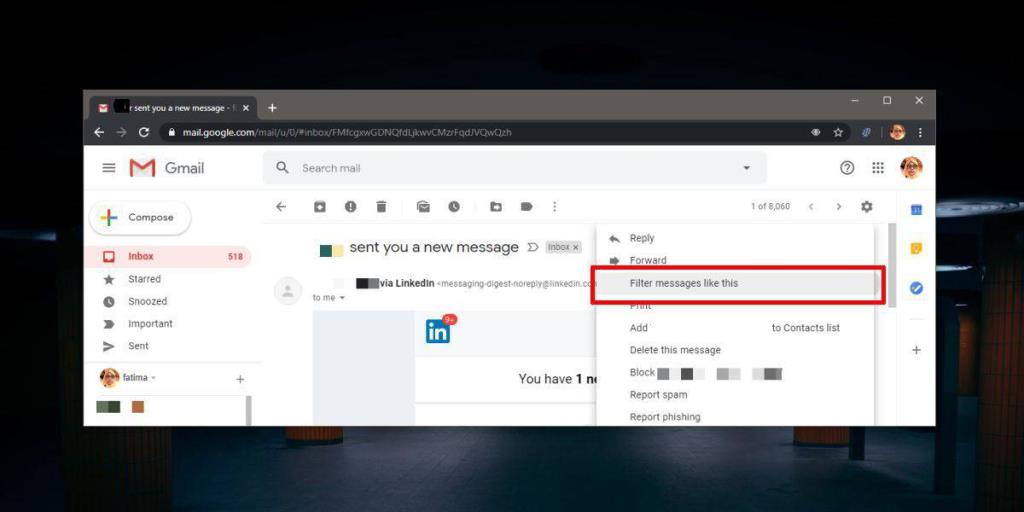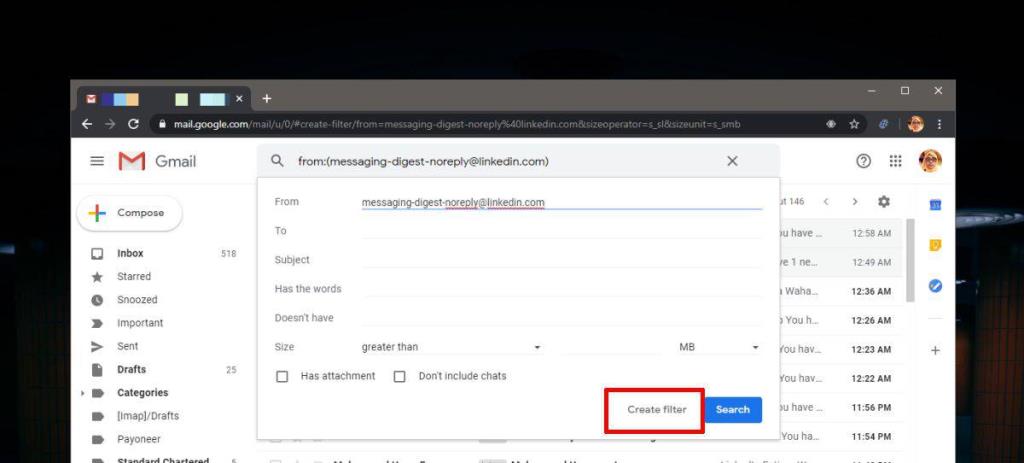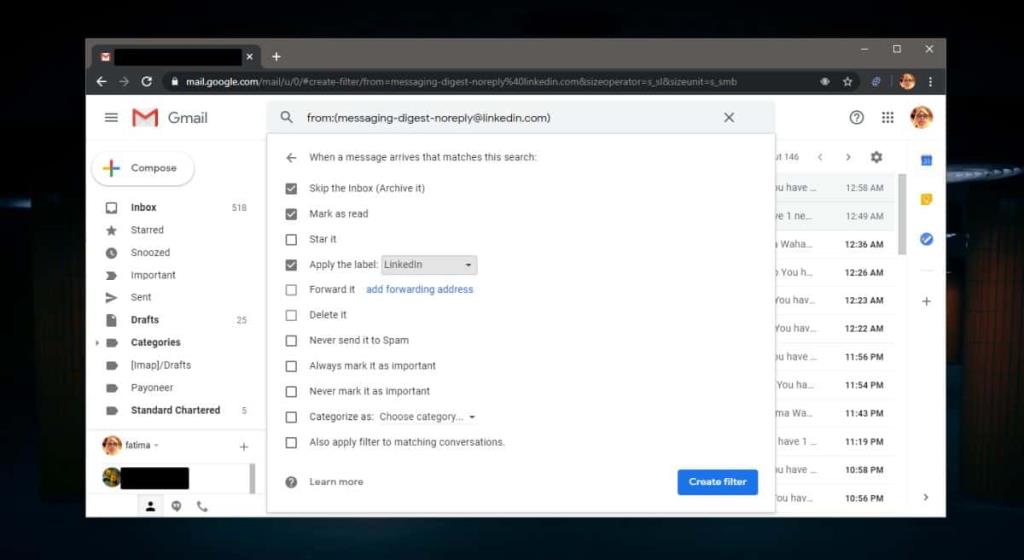Gmail memiliki fitur yang memungkinkan Anda membisukan utas email atau percakapan. Ini memungkinkan Anda untuk menonaktifkan pemberitahuan untuk email yang Anda terima tetapi tidak ada hubungannya dengan Anda. Pesan masih sampai di kotak masuk Anda dan Anda dapat membacanya kapan pun Anda mau. Fitur bisu ini hanya berfungsi untuk utas email. Jika Anda ingin membisukan alamat email sehingga Anda tidak lagi mendapatkan peringatan saat menerima email dari alamat tersebut, tetapi Anda tidak ingin menandainya sebagai spam atau memblokirnya, Anda harus berkreasi dengan filter dan mungkin juga menggunakan label .
Nonaktifkan alamat email
Buka Gmail dan buka pesan dari pengirim yang ingin Anda bungkam emailnya. Klik tombol opsi lainnya (tiga titik) dan dari menu, pilih opsi 'Filter pesan seperti ini'.
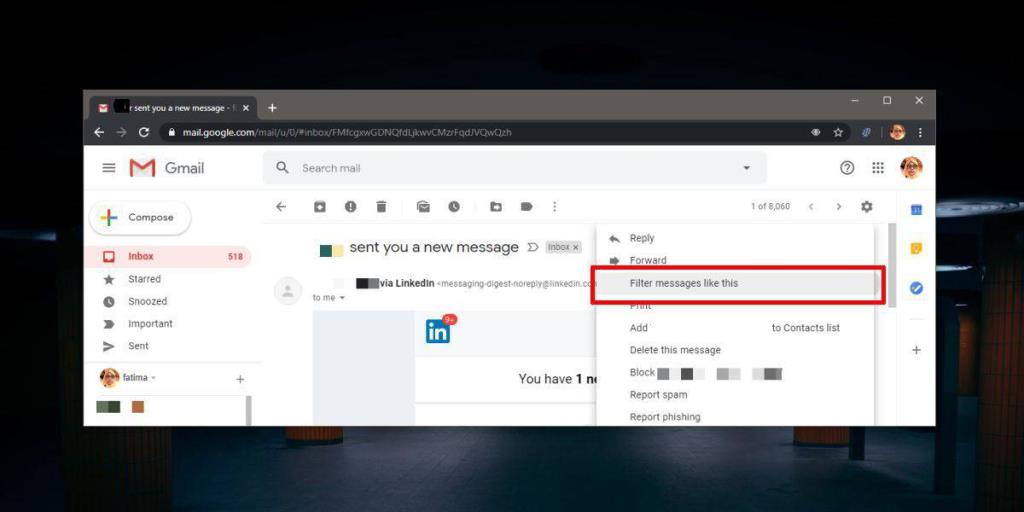
Di panel opsi yang terbuka, klik tombol 'Buat Filter'.
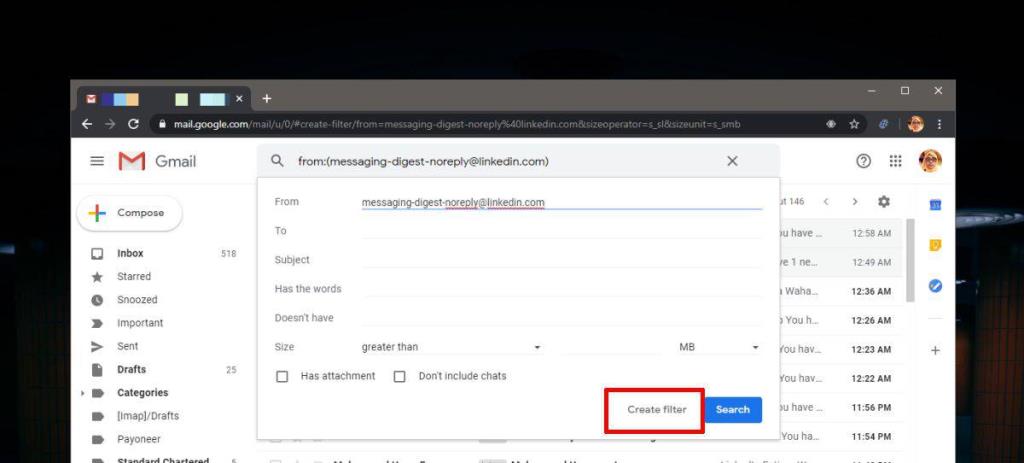
Panel opsi akan berubah untuk menunjukkan kepada Anda apa yang dapat dilakukan filter. Untuk menonaktifkan email dari alamat email, Anda harus memilih opsi 'Lewati Kotak Masuk (Arsipkan)'. Ini akan secara otomatis mengarsipkan pesan dan Anda tidak akan mendapatkan peringatan untuk itu. Pesan tersebut tidak akan ditandai sebagai pesan yang telah dibaca, jadi jika Anda ingin agar pesan tersebut juga ditandai sebagai telah dibaca, pilih opsi 'Tandai sebagai telah dibaca'.
Terakhir, Anda harus proaktif tentang skenario masa depan di mana Anda mungkin perlu kembali dan membaca pesan-pesan ini. Untuk mempermudah menemukan semuanya, urutkan ke dalam folder . Pilih opsi 'Terapkan label' dan buka menu tarik-turun di sebelahnya. Pilih label yang ada, atau buat yang baru. Terserah kamu. Anda dapat mengaktifkan opsi lain di panel ini jika Anda mau, tetapi ketiganya cukup untuk apa yang kami coba lakukan. Klik 'Buat filter' dan Anda tidak akan lagi diganggu dengan email dari alamat tersebut.
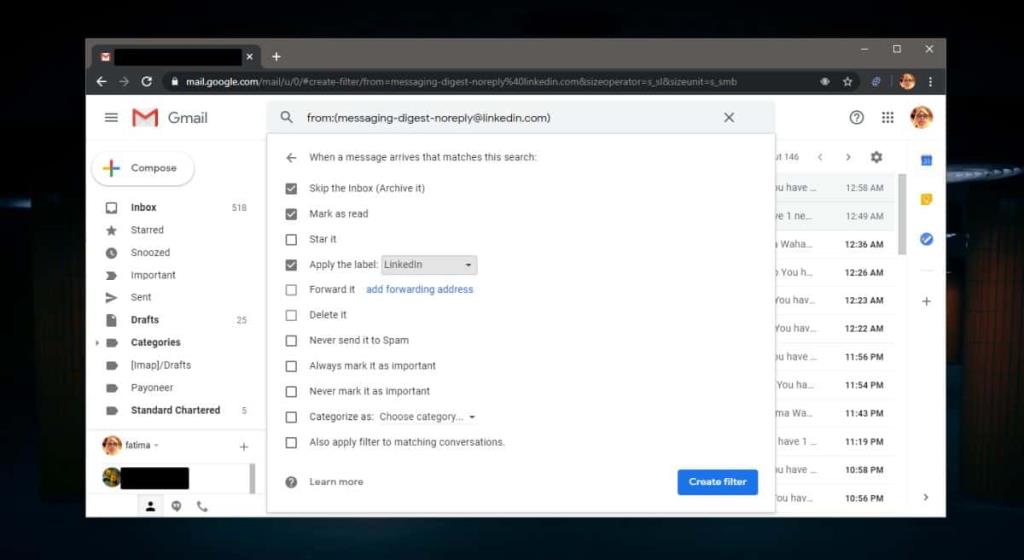
Anda harus sedikit berhati-hati saat menggunakan filter seperti ini. Mereka paling baik diterapkan pada email yang mengirim pesan otomatis tetapi Anda dapat menggunakannya pada semua jenis pengirim/alamat email.
Jika suatu saat Anda ingin menghapus filter, Anda perlu mengklik tombol roda gigi pada antarmuka web Gmail dan pilih Pengaturan dari menu. Buka tab 'Filter dan alamat yang diblokir' dan hapus filter yang menargetkan email yang ingin Anda dapatkan peringatan pesan barunya.